Pada sistem corelDraw ! disediakan utility yang bernama Corel BAR CODE Wizard untuk menghasilkan grafik kode batang (barcode) dari suatu data angka,Utility tersebut untuk menghasilkan barcode dan memprosesnya pada software lainnya.
Corel Barcode Wizard dapat di akses melalui Menu > Edit > Insert Barcode, maka akan tampil kotak dialog Barcode Wizard, lihat gambar :
Standar Format
Lembar Pertama dari kotak dialog Barcode Wizard ialah untuk menentukan format standar barcode yang akan dipakai. Selain itu pada lembar proses ini sistem juga menyediakan ruang untuk data angka dari grafik barcode dalam format standar barcode yang terpilih. Utility ini menyediakan fasilitas proses untuk berbagai standar barcode internasional yang ada dan umum dipakai, contoh lihat gambar:
Anda dapat menggunakan icon untuk merubah standar formats, sistem akan menampilkan sejumlah barcode standar, pilih salah satu barcode standar yang akan di gunakan.
untuk merubah standar formats, sistem akan menampilkan sejumlah barcode standar, pilih salah satu barcode standar yang akan di gunakan.
Catatan : Setiap standar barcode memiliki sepesifikasi konsfigurasi proses tersendiri. Hal ini disebabkan karena setiap standar barcode memiliki aturan main yang sepesifikasi (tersendiri). Dan juga memiliki pengkodean tersendiri untuk setiap jenis substandarnya.
Contoh standar barcode EAN-13 pada standard barcode EAN-13, data angka data angka di bagi dua bagian, data angka pertama maksimal 12 digit dan data angka yang kedua satu digit. Pada contoh diatas memakai angka 522220202504 untuk data angka pertama, dan angka 8 untuk data angka kedua. lihat gambar dibawah ini:
Spesifikasi Barcode
Setelah menentukan spesifikasi konfigurasi proses pertama. Lanjutkan proses dengan mengklik next. Tentukan spesifikasi untuk barcode terpilih tersebut lihat gambar di bawah ini :
Keterangan :
Lanjutkan proses dengan mengklik next. Tentukan hasil proses untuk barcode tersebut lihat gambar di bawah ini :
Pada lembar proses ini adalah untuk menentukan jenis huruf, ukuran, dan format gaya font untuk data angkanya dan juga dapat menentukan format grafik untuk grafik barcode yang dihasilkan.
Setelah itu, jika sudah selesai menentukan hasil proses, lanjutkan proses dengan mengklik finish.
Digit angka diatas adalah digit angka contoh saja yang di ketik secara acak untuk EAN- dan untuk memudahkan dalam pembahasanya. thx.
Corel Barcode Wizard dapat di akses melalui Menu > Edit > Insert Barcode, maka akan tampil kotak dialog Barcode Wizard, lihat gambar :
Standar Format
Lembar Pertama dari kotak dialog Barcode Wizard ialah untuk menentukan format standar barcode yang akan dipakai. Selain itu pada lembar proses ini sistem juga menyediakan ruang untuk data angka dari grafik barcode dalam format standar barcode yang terpilih. Utility ini menyediakan fasilitas proses untuk berbagai standar barcode internasional yang ada dan umum dipakai, contoh lihat gambar:
Anda dapat menggunakan icon
Catatan : Setiap standar barcode memiliki sepesifikasi konsfigurasi proses tersendiri. Hal ini disebabkan karena setiap standar barcode memiliki aturan main yang sepesifikasi (tersendiri). Dan juga memiliki pengkodean tersendiri untuk setiap jenis substandarnya.
Contoh standar barcode EAN-13 pada standard barcode EAN-13, data angka data angka di bagi dua bagian, data angka pertama maksimal 12 digit dan data angka yang kedua satu digit. Pada contoh diatas memakai angka 522220202504 untuk data angka pertama, dan angka 8 untuk data angka kedua. lihat gambar dibawah ini:
Spesifikasi Barcode
Setelah menentukan spesifikasi konfigurasi proses pertama. Lanjutkan proses dengan mengklik next. Tentukan spesifikasi untuk barcode terpilih tersebut lihat gambar di bawah ini :
Keterangan :
- Printer resolution : untuk menentukan resolusi printer saat mencetak data kode barcode tersebut.
- Unit : untuk menentukan satuan pengukur
- Bar widt reduction : untuk menentukan ruang diantara barcode
- Magnification (scale) : untuk menentukan skala barcode tersebut
- Bar height : untuk menentukan barcode yang dihasilkan
- Wide to narrow ratio : untuk menentukan rasio lebar barcode
Lanjutkan proses dengan mengklik next. Tentukan hasil proses untuk barcode tersebut lihat gambar di bawah ini :
Pada lembar proses ini adalah untuk menentukan jenis huruf, ukuran, dan format gaya font untuk data angkanya dan juga dapat menentukan format grafik untuk grafik barcode yang dihasilkan.
Setelah itu, jika sudah selesai menentukan hasil proses, lanjutkan proses dengan mengklik finish.
Digit angka diatas adalah digit angka contoh saja yang di ketik secara acak untuk EAN- dan untuk memudahkan dalam pembahasanya. thx.
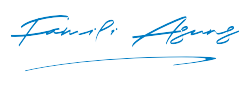












0 comments: